初心者向けWordPress・WEBマーケ情報
12.72018
WordPress5.0の新編集画面を元の編集画面に戻す方法
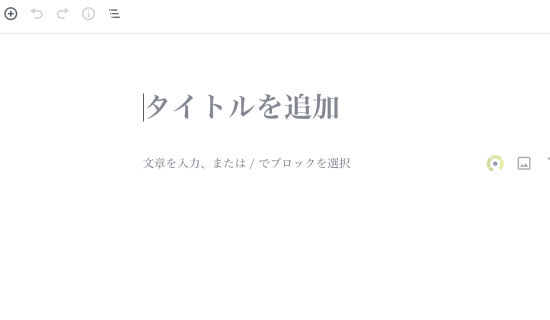
こんにちは。
速習WEBサイトサロンの木村建太です。
本日緊急の連絡があって、ブログを更新しました。
WordPressバージョン5.0に更新すると全く違う編集画面になる
本日リリースされたWordPressのバージョン5.0ですが、
投稿ページ(ブログ)、固定ページを書く画面が大幅に変更されます。
というか、全く別の画面になります。
今までWordPressを使っていた方で、すでにバージョン5.0に更新してしまった方はかなり戸惑っているのではないかと思います。
またこれからWordPressを使い始める方も、今の時点では説明のページなど非常に少ないので操作方法を身に着けにくいのではないかと思います。
新しい画面は慣れれば、プラグインに頼らずよりデザイン性の高いページが作れるので、もちろん進化ではあります。
ただ、全然使い方分からない、、、という方も少なくないぐらいの大きな変化です。
私のWordPress講座参加者の方には、後日新しいマニュアルを作って送付しますのでご安心ください。
(1週間ぐらいお待ち下さい)
ただ、画面が変わるのが怖い方は、一旦更新を行わないようにしてください。
すでに更新をしてしまった方も、元の編集画面に戻すこともできます。
元の編集画面(Classic Editor)に戻す方法
1,プラグイン→新規追加をクリック
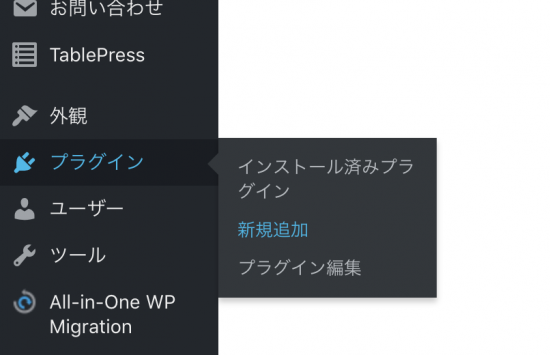
2、右上の検索に「Classic Editor」と入力
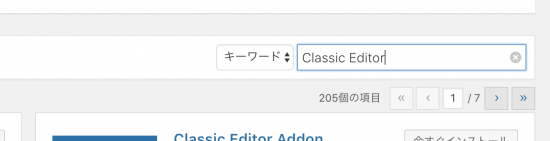
3、Classic Editorの「今すぐインストール」をクリック
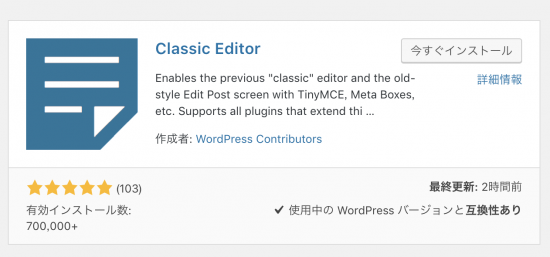
4、Classic Editorの「有効化」をクリック
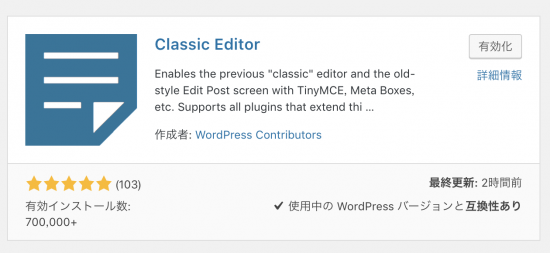
では、また新しい編集画面について連絡しますね。
講座参加者の方は新しいマニュアル到着まで少しお待ち下さい。
今日もありがとうございました。








